
アマゾンのマーチャント(出店者)様向けの専用情報です
Amazonのマイショップで
ふつうのWebサイトのメニューやホームページなどと
同じようなカテゴリーなどを作る場合の応用方法
※ノードの確認&設定方法について
Amazonで出店された方は皆様ご存じですが、Amazonでは一般的なページでいうリンクをノードを利用して作る方法が主流です、Amazonに問い合わせをして、商品ジャンルのノード情報はすぐに入手できますが、ふつうのWebサイトのように、特定のカテゴリーを特集などでバナーなどを準備して見て頂くようにしようと思うとノードの件で少し面倒な問題にもなります。
今回は、私自信が、取引先のマーチャントシステムで、実際にカテゴリーで表示するように(サブカテゴリーでも表示するようにするために実際に行った作業を記録で残しておきます※自分自身が忘れる前に記録でこの記事は書かせて頂きました)
そもそもノードとはなんでしょうか?
Amazonでは販売商品の登録の際に、データーベースの中で ASIN ISBN という二通りの中から、すでに登録されている商品情報を利用する事ができます。
「ISBN」は、「International Standard Book Number(国際標準図書番号)」の略で、書籍を識別する10けたまたは13けたの番号です。和書、洋書の詳細ページに記載されています。
※さすがは本で名声を広げたAmazonですね。。。
「ASIN」は、「Amazon Standard Identification Number」の略で、Amazonグループが取り扱う、書籍以外の商品を識別する10けたの番号です。CD、DVD、ビデオ、ソフトウェア、ゲームな ど、書籍以外の商品の詳細ページに記載されています。
この番号を利用する事で、登録で同じ商品があれば、使わせて頂く事も出来るので、登録の時間を短縮するなどの時短にも役立つます。
実際の商品登録画面
JANコードやASIN ISBN で商品登録を行う画面で、番号を入力してすでに、商品情報があれば利用する事ができます。

そして、ノードとは、この商品がある特定のカテゴリーに必ずに入ります、そのカテゴリー(いや階層という方が正しいでしょうか?)が決まり事でやはりあります。
因みに自分ですべて登録するとして
結果は同じでどのカテゴリー(Amazonのカテゴリー)かには、入れる場所を決めないといけませんから、やはりカテゴリーは特定される事になります。 下の図
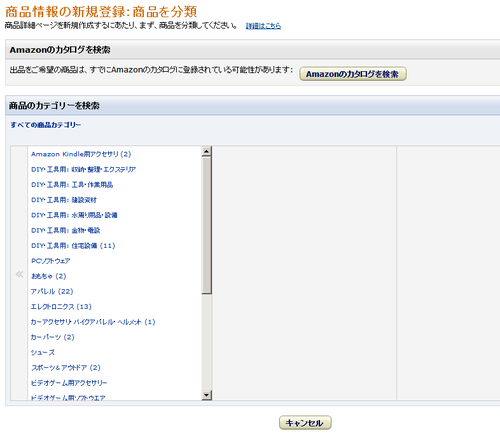
結果的にこのカテゴリーがマーチャント(出店者)様の方でも、同じカテゴリーを自分のAmazon店の中で利用できる事になるのですが、そのカテゴリー(いや階層ですか?)を商品の小分類でノード表で探す事はできますが、そうなるとAmazonの自分の店には、場合によって、細かい分類が長々と並ぶ事になります。
下の図 個人情報は省略して掲載
①はノード表から商品カテゴリーを選んで並べた状態です、非常に同じ商品名がダラダラと並んで、お客様には見にくい(個人的感想)と思いました。(※ノード表の参照図)
因みに②はこのマーチャントの商品でAmazonのカテゴリーからサブカテゴリーと選んで個所の特定のカテゴリーでクリックすると表示するように、ノード表からではなく、自分で探して、作ったものです
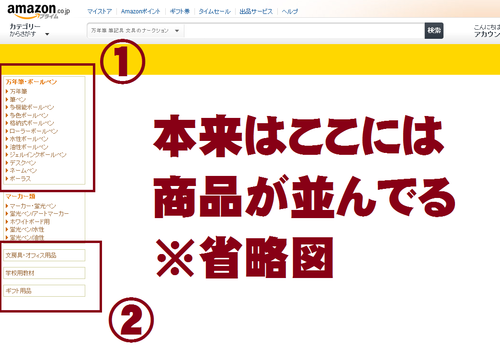
見た目もシンプルで、②の方がお客様には、目的の分類で商品を探してもらいやすいので店として、せっかく来て頂いたお客様に、見る操作のおもてなしにもなると思います。
この事例では・・・
Amazonのノード(階層というべきでしょうか?)では
①のカテゴリー陳列では
カテゴリー
∟大カテゴリ
∟中カテゴリー
∟小カテゴリー
∟ 商品カテゴリー
↑
ノード表に合わせると
ここは①の位置になります
しかし!
もし、大カテゴリーや中カテゴリーでクリックして表示するような一覧表ができると、自社の商品で他のカテゴリーに入っているんも含めて、まとめて表示できるでの、お客様には見やすい、選びやすい状態ができると思います。
そこで、今回のタイトルの
ノードを商品ではなく、カテゴリーで作る方法ですが!
と!今日は時間が無くなってしまいました、
改めて、早急に続きは書きたいと思います。
※自分が忘れるとまた、面倒な事になるので
東田欣也0.75
